
Inhaltsverzeichnis:
- Schritt 1: Werkzeuge und Materialien
- Schritt 2: Herstellung der Pads - Teil 1
- Schritt 3: Herstellung der Pads - Teil 2
- Schritt 4: Herstellung der Pads - Teil 3
- Schritt 5: Erstellen der parallelen Schnittstelle
- Schritt 6: Fertigstellen der Schnittstelle
- Schritt 7: Die Software
- Schritt 8: Starten Sie mit dem Laufen
- Autor John Day [email protected].
- Public 2024-01-30 07:22.
- Zuletzt bearbeitet 2025-01-23 12:53.

Hier ist ein nettes Projekt, das messen kann, wie schnell etwas geht. Es ist sehr einfach herzustellen, erfordert nur wenige Teile und macht Spaß. Es wird einfach an den Parallelport eines Computers angeschlossen und kann mit einer Software die Geschwindigkeit eines Objekts aufzeichnen. Es misst die Zeit, die Sie benötigen, um auf jedes der Pads zu treten, und wandelt diese dann in Meilen pro Stunde und Meter pro Sekunde um. Danke zu dieser Site für einen Teil des Codes.
Schritt 1: Werkzeuge und Materialien


Dies ist ein ziemlich kostengünstiges Projekt, funktioniert aber immer noch sehr gut. Die meisten dieser Dinge sollten Sie bereits haben. Materialien:AluminiumfolieSchereKlebebandKartonEin altes paralleles KabelDraht (vorzugsweise Lautsprecherkabel)Schrumpfschlauch (optional)Werkzeuge:Alter Windows 95/98/ME Computer (mehr dazu später)Heißluftgebläse (Wird mit Hitze verwendet) Schrumpfschlauch, optional)HeißklebepistoleLötkolbenLotHelping Hands
Schritt 2: Herstellung der Pads - Teil 1




Die Pads, die wir herstellen werden, werden sehr kostengünstig sein. Sie können schönere machen, die länger halten, wenn Sie möchten.
Nehmen Sie den Karton und schneiden Sie Stücke, die etwa 9 x 4 Zoll groß sind. Sie brauchen vier davon. Schneiden Sie vier Blätter Alufolie, die die gleiche Größe wie der Karton haben, aber ca. 1 1/2 kürzer. Sie möchten sie nicht so lang machen wie der Karton, weil Sie dann keinen Platz zum Kleben haben.
Schritt 3: Herstellung der Pads - Teil 2




Jetzt müssen wir die Aluminiumfolie an den Kartonblättern anbringen.
Zentrieren Sie die Aluminiumfolie auf dem Karton. Nehmen Sie ein Stück Klebeband und kleben Sie damit die Aluminiumfolie auf den Karton. Legen Sie das Klebeband etwa einen Zentimeter in die Folie. Versuchen Sie, die Folie so flach wie möglich zu halten. Es ist eine gute Idee, einen Klecks Heißkleber in die Mitte der Aluminiumfolie zu geben, bevor Sie sie aufkleben; es hält die Folie an Ort und Stelle und bietet eine Beule für die beiden Platten, um Kontakt herzustellen.
Schritt 4: Herstellung der Pads - Teil 3



Jetzt ist es an der Zeit, die Pads fertig zu stellen.
Schneiden Sie Drahtstücke von etwa fünf Fuß Länge ab. Wir brauchen zwei Drähte für jedes Pad. Wenn Sie Lautsprecherkabel verwenden, müssen Sie nur zwei Stücke schneiden. Für normalen Draht, vier. Holen Sie Ihre Klebepistole und etwas Klebeband heraus. Kleben Sie den freiliegenden Draht auf die Aluminiumfolie und kleben Sie dann den isolierten Teil auf den Karton, damit er nicht herausgezogen wird. Sie könnten Heftklammern verwenden, um den Draht an die Aluminiumfolie zu kleben, ich entschied mich für Klebeband. Zeit, die Pads zusammenzukleben. Auf einem der Pads einen kleinen Haufen Kleber auf jede der Ecken geben. Warten Sie, bis es getrocknet ist, und geben Sie dann etwas mehr Kleber darauf. Legen Sie das andere Pad darauf und versuchen Sie, einen halben Zentimeter Abstand zwischen ihnen zu lassen. Dies dient dazu, sie weit genug voneinander entfernt zu halten, damit sie nicht versehentlich ausgelöst werden, aber dennoch leicht zu drücken sind. Tipp: Beim Verkleben der Ecken keine Heißkleberstränge auf das Aluminium bekommen. Sie werden das Aluminium beim ersten Betreten zusammenkleben lassen, und das ist nicht gut.
Schritt 5: Erstellen der parallelen Schnittstelle



Sie brauchen eine Möglichkeit, dies an Ihren Computer anzuschließen, oder? In diesem Schritt werden wir den Parallelport-Stecker modifizieren, um die Pad-Drähte aufzunehmen. Wenn Sie Glück haben, haben Sie ein Druckerkabel, das leicht auseinandergenommen und wieder zusammengesteckt werden kann. Meine hatte kleine Schrauben, die eine schnelle und einfache Demontage ermöglichten. Sobald Sie den Anschluss geöffnet haben, sollten Sie alles in Bild 2 gezeigt haben. Die Schrauben, mit denen der Anschluss am Computer befestigt war, habe ich weggeworfen, ich benutze sie sowieso nicht. Entlöten Sie alle Drähte vom Stecker. Wir wollten nur das Druckerkabel für den Stecker. Sie können auch einfach einen Stecker von Radio Shack kaufen. Das in Bild 3 gezeigte kleine Gummikabel "Dekorator" habe ich aufgehoben. Sie brauchen es nicht, aber ich habe es behalten, damit der Stecker schöner aussieht. Wir brauchen nur die Pins 12, 13 und 20-25. 12 und 13 sind Eingangspins und 20-25 sind alle Massepins. Nehmen Sie eines der Pads und fädeln Sie das Paar Drähte durch den Gummi-Dekorator. Löten Sie einen der Drähte an Pin 12 und den anderen an einen der Massestifte. Machen Sie dasselbe für das andere Pad, verwenden Sie jedoch Pin 13 anstelle von 12. Es sollte jetzt wie in Bild 6 aussehen. Bevor Sie die Plastikhaube wieder zusammensetzen, sollten Sie die Pads testen, um sicherzustellen, dass es funktioniert und keine Kurzschlüsse vorhanden sind. Verwenden Sie das folgende Programm; es wurde für Microsoft Quick Basic erstellt. Um es zu verwenden, starten Sie das Programm. Die Zahl, die Sie auf Ihrem Bildschirm sehen, ist die "Ruheposition" der Pads. Drücken Sie ein Pad, und die Zahl sollte sich ändern. Drücken Sie die andere, und eine andere Nummer sollte erscheinen. Wenn nicht, überprüfen Sie Ihre Verbindungen und stellen Sie sicher, dass keine Kurzschlüsse vorhanden sind. Für mich war die "Ruhe"-Zahl 127, das Drücken von Pad Nr. 1 ergab 111 und Pad Nr. 2 war 95. Denken Sie daran, sie werden später wichtig sein. Programm: 10 LET PinStatus = INP(889)20 LOCATE 10, 130 PRINT Pin Status40 GOTO 10In der ersten Zeile ist 889 die Standardadresse für Parallelport-Eingangsleitungen. Ihre kann anders sein.
Schritt 6: Fertigstellen der Schnittstelle


Wenn alles gut funktioniert, müssen Sie jetzt die Kunststoffhaube wieder zusammensetzen.
Machen Sie einen Knoten in die Drähte, damit sie nicht aus dem Stecker gezogen werden können und schrauben Sie alles wieder zusammen.
Schritt 7: Die Software
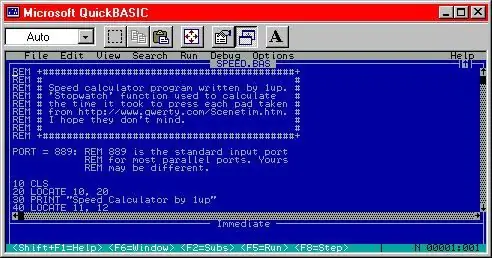
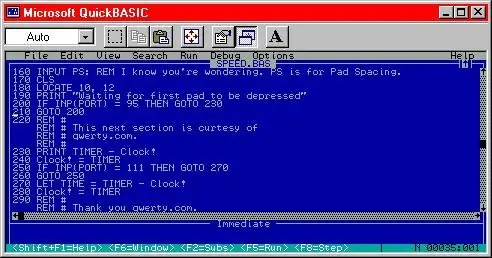
Die verwendete Software wurde von mir geschrieben, mit einem kleinen Teil von qwerty.com. Um es verwenden zu können, benötigen Sie einen älteren Windows 95/98/ME-Computer und Microsoft QuickBasic. Der ältere Computer ist unerlässlich, da neuere Computer keine direkte Steuerung des parallelen Ports ermöglichen. QuickBasic kann hier von Microsoft heruntergeladen werden. Das Programm wird am Ende dieses Schrittes in eine BAS-Datei eingebunden. Starten Sie qbasic.exe und öffnen Sie die BAS-Datei aus diesem Schritt. Drücken Sie Umschalt+F5, um das Programm zu starten. Sie werden mit einem Einführungsbildschirm begrüßt. Drücken Sie eine Taste, um fortzufahren. Geben Sie den Abstand der Pads in Metern ein. Drücken Sie die Eingabetaste. Das Programm wartet dann auf das Drücken des ersten Pads. Sobald dies geschehen ist, wartet es auf das Drücken des zweiten Pads. Es erscheint ein Text mit der Angabe, wie schnell Sie in m/s und mph gefahren sind, in Schritt 5 waren Ihre Zahlen anders als meine, folgen Sie diesem Verfahren, um das Programm korrekt zu ändern. Öffnen Sie die BAS-Datei in Notepad oder einem anderen Texteditor. Suchen Sie die Zeilen 200 und 250. Sehen Sie die Zahlen, wo 95 und 111 stehen? Sie müssen diese durch Ihre Zahlen ersetzen. Speichern Sie anschließend die Datei und schließen Sie sie. Sie können auch Ihre eigene Software schreiben. Sie müssen nur wissen, wie man BASIC programmiert. Der Schlüssel ist der Timer, der sich in den Zeilen 230-280 befindet. Wenn Sie nicht wissen, wie Sie es verwenden, sehen Sie auf dieser Seite nach und schauen Sie unter "Haben Sie eine Minute?". Dies ist der Originalcode, der modifiziert werden kann, um im Wesentlichen als Stoppuhr verwendet zu werden.
Schritt 8: Starten Sie mit dem Laufen

Das ist es! Du bist fertig! Einstecken, Software starten und ausprobieren! Ich kann mit 16 km/h laufen. Schlag das!
Ich habe die Pads beschriftet, damit ich weiß, welches Pad Nr. 1 ist. Stellen Sie außerdem sicher, dass Sie den richtigen Wert für den Pad-Abstand eingeben, da dies sonst die Dinge durcheinander bringen könnte.
Empfohlen:
Arduino Auto-Rückfahrwarnsystem - Schritt für Schritt: 4 Schritte

Arduino Auto-Rückfahrwarnsystem | Schritt für Schritt: In diesem Projekt entwerfe ich eine einfache Arduino-Auto-Rückwärts-Parksensorschaltung mit Arduino UNO und dem Ultraschallsensor HC-SR04. Dieses Arduino-basierte Car-Reverse-Warnsystem kann für eine autonome Navigation, Roboter-Ranging und andere Entfernungsr
So deaktivieren Sie die Autokorrektur für nur ein Wort (iOS): 3 Schritte

So deaktivieren Sie die Autokorrektur für nur ein Wort (iOS): Manchmal korrigiert die Autokorrektur möglicherweise etwas, das Sie nicht korrigieren möchten, z. Textabkürzungen beginnen sich in Großbuchstaben zu setzen (imo korrigieren zum Beispiel zu IMO). So erzwingen Sie, dass die Korrektur eines Wortes oder einer Phrase beendet wird, ohne aut zu deaktivieren
Interessante Programmieranleitung für Designer - Bringen Sie Ihr Bild zum Laufen (Teil 2): 8 Schritte

Interessante Programmieranleitung für Designer – Bringen Sie Ihr Bild zum Laufen (Teil 2): Mathematik scheint für die meisten von Ihnen nutzlos zu sein. Die in unserem täglichen Leben am häufigsten verwendete ist einfach Addieren, Subtrahieren, Multiplizieren und Dividieren. Es ist jedoch ganz anders, wenn Sie mit Programm erstellen können. Je mehr Sie wissen, desto mehr wundervolle Ergebnisse werden Sie erhalten
Installieren des Windows-Subsystems für Linux (WSL): 3 Schritte

Installieren des Windows-Subsystems für Linux (WSL): Diese Anleitung soll Benutzern helfen, das Windows-Subsystem für Linux auf ihrem Windows 10-Computer zu installieren. Die spezifische Linux-Distribution, die dieser Befehlssatz verwendet, heißt Ubuntu. Schauen Sie hier für eine Übersicht über die verschiedenen Linux
So erstellen Sie eine UML für Java in Microsoft Visio: 4 Schritte

So erstellen Sie eine UML für Java in Microsoft Visio: Das Erstellen einer UML kann zunächst etwas einschüchternd wirken. Es gibt viele komplizierte Notationsstile, und es kann sich anfühlen, als gäbe es keine guten Ressourcen, um eine lesbare und genaue UML zu formatieren. Microsoft Visio macht jedoch das Erstellen einer UML-Qu
